تتضمن النسخ الإنجليزية من Windows كل ما تحتاجه للكتابة باليابانية في Word 2013 وبرامج أخرى ، لكن الإدخال الياباني لا يتم تشغيله افتراضيًا. تمكين اليابانية محرر أسلوب الإدخال وإضافة خطوط وأدوات تدقيق إضافية اختياريًا لكتابة تركيبة يابانية.
قم بتشغيل الإدخال الياباني
قبل أن تتمكن من الكتابة باللغة اليابانية ، تحتاج إلى إضافة اليابانية إلى قائمة اللغات في Windows. في Windows 8 ، افتح لوحة التحكم، ابدأ ال لغة لوحة التحكم وانقر فوق أضف لغة.
فيديو اليوم

لست بحاجة إلى لوحة مفاتيح خاصة للكتابة باليابانية.
حقوق الصورة: الصورة مجاملة من مايكروسوفت
قطف او يقطف اليابانية من القائمة وانقر يضيف. قد يحتاج Windows إلى تنزيل ملفات إضافية لتثبيت الإدخال الياباني. يتم هذا التنزيل في المرة الأولى التي تستخدم فيها اللغة اليابانية ، وهو مجاني تمامًا.
بعد تثبيت لغة ثانية ، يعرض Windows لغة لوحة المفاتيح الحالية على شريط المهام. أثناء التواجد في وضع اللغة الإنجليزية ، يظهر رمز يعرض "ENG." للتبديل إلى محرر أسلوب الإدخال الياباني ، انقر فوق الرمز أو اضغط نوافذ الفضاء. (في Windows 7 والأنظمة الأقدم ، اضغط على Alt-Shift
تليها Alt-Tilde للتبديل إلى اليابانية.) افتح مستند Word ، وستكون جاهزًا للكتابة باللغة اليابانية.
يعرض شريط المهام رمز محرر أسلوب الإدخال الياباني ومجموعة الأحرف الحالية.
حقوق الصورة: الصورة مجاملة من مايكروسوفت
نصيحة
صحافة مفتاح Alt-Caps Lock للتبديل من هيراغانا (حرف على شريط المهام) إلى كاتاكانا (a カ على شريط المهام) ، و Ctrl-Caps Lock للعودة. بعد كتابة كل كلمة ، اضغط على فضاء لتحويله إلى كانجي.
الخطوط اليابانية
لا يقوم Word بتصفية قائمة الخطوط بناءً على لغتك الحالية ، ولكن إذا حاولت كتابة اليابانية بخط إنجليزي ، فسيقوم Word تلقائيًا بالتبديل إلى الخط الياباني الافتراضي: إم إس مينشو. MS Mincho ليس خطًا أنيقًا بشكل خاص ، حيث تتحول خطوطه الرقيقة إلى حبيبات بأحجام نصية عادية وصغيرة. يتضمن Windows خطين يابانيين بديلين: MS القوطيةومحرف sans-serif و ميريو، وجه آخر بلا رقيق يستخدم خطوطًا نظيفة وسهلة القراءة.

قم بتغيير الخطوط باستخدام محدد الخط ، تمامًا كما هو الحال في اللغة الإنجليزية.
حقوق الصورة: الصورة مجاملة من مايكروسوفت
أضف المزيد من الخطوط اليابانية كما تريد أضف خطوطًا باللغة الإنجليزية: قم بتنزيل ملف خط - قم بفك ضغطه إذا لزم الأمر - انقر نقرًا مزدوجًا فوقه واضغط تثبيت. بعض المواقع التي تقدم خطوطًا يابانية مجانية هي خطوط نوتو جوجل, الخطوط اليابانية الحرة و نص بارد. بعض متاجر الخطوط التجارية ، بما في ذلك أدوبي, MyFonts و FontShopبيع الخطوط اليابانية.
نصيحة
عند فتح ملف خط ياباني لتثبيته ، لن ترى عينة نص باللغة اليابانية. قم بتثبيت الخط واستخدامه في Word لاختبار كيف يبدو في الواقع.
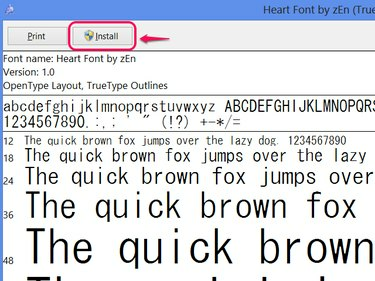
انقر فوق متابعة في تحذير الأمان ، إذا انبثق أحد.
حقوق الصورة: الصورة مجاملة من مايكروسوفت
تدقيق إملائي ياباني
لا تشتمل النسخ الإنجليزية من Word على مدقق إملائي ياباني خارج الصندوق ، لكن Microsoft تقدم واحدًا للتنزيل المجاني. قم بإنهاء برنامج Word إذا كان مفتوحًا قبل المتابعة. قم بزيارة أدوات تدقيق يابانية صفحة التحميل وانقر فوق ダウンロード (تحميل).

لن يؤدي تثبيت هذه الأداة إلى مسح المدقق الإملائي للغة الإنجليزية.
حقوق الصورة: الصورة مجاملة من مايكروسوفت
تنزيل وتثبيت تدقيق الأدوات_ja-jp-x86.exe، ما لم تستخدم امتداد إصدار 64 بت من Office، في هذه الحالة تحتاج تدقيق الأدوات_ja-jp-x64.exe. إذا لم تكن متأكدًا ، فربما تحتاج إلى الإصدار x86. بعد التثبيت ، قم بإجراء تدقيق إملائي في Word كما تفعل مع مستند باللغة الإنجليزية.

انقر فوق التدقيق الإملائي والنحوي في علامة التبويب "مراجعة" للتدقيق الإملائي.
حقوق الصورة: الصورة مجاملة من مايكروسوفت
نصيحة
عادةً ما يكتشف Word لغتك الحالية تلقائيًا ، ولكن إذا ظل التدقيق الإملائي لا يعمل بعد تثبيت أدوات التدقيق ، فقم بتعيين اللغة يدويًا. حدد النص الذي تريد التحقق منه ، انقر فوق لغة في علامة التبويب "مراجعة" ، انقر فوق "نعم" تعيين لغة التدقيق و اختار اليابانية.

هناك أيضًا خيار لتغيير اللغة الافتراضية في Set Proofing Language.
حقوق الصورة: الصورة مجاملة من مايكروسوفت


